Wie kann man in Paint den Hintergrund transparent machen? Wie kann ich die Hintergrundfarbe von einem Bild mit MS Paint unter Windows 10 transparent speichern? Diese Frage hat sich vielleicht schon einmal so manch ein Windows-Nutzer gestellt, der schnell ein Bild mit dem vorinstallierten Bildbearbeitungsprogramm Paint bearbeiten will. Doch lässt sich mit dem Programm der Hintergrund überhaupt transparent machen und wenn ja, wie funktioniert das genau?
Kann man in MS Paint den Hintergrund transparent machen?
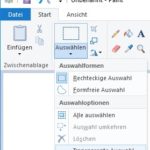 Kurz gesagt, es gibt zwar in Paint eine „transparente Auswahl“, allerdings lässt sich der Hintergrund damit nicht durchsichtig machen, jedenfalls nicht so wie viele das vorhaben. Aus diesem Grund sollte man hier zu einer Alternative für Paint greifen und hier gibt es durchaus einige kostenlose Programme mit einem großen Funktionsumfang. Zum einen gehört dazu GIMP und zum anderen Paint.NET. In diesem Artikel zeigen wir dir, wie Du mit Paint.NET den Hintergrund transparent machen kannst.
Kurz gesagt, es gibt zwar in Paint eine „transparente Auswahl“, allerdings lässt sich der Hintergrund damit nicht durchsichtig machen, jedenfalls nicht so wie viele das vorhaben. Aus diesem Grund sollte man hier zu einer Alternative für Paint greifen und hier gibt es durchaus einige kostenlose Programme mit einem großen Funktionsumfang. Zum einen gehört dazu GIMP und zum anderen Paint.NET. In diesem Artikel zeigen wir dir, wie Du mit Paint.NET den Hintergrund transparent machen kannst.
- Lade dir Paint.NET herunter und installiere die Software auf deinem PC.
- Starte das Bildbearbeitungsprogramm, wähle den Zauberstab aus der Toolbox aus und klicke auf die Fläche im Hintergrund.
- Ist die Fläche markiert, kannst Du diese über die Entf-Taste auf der Tastatur entfernen und damit den Hintergrund transparent machen.
- Speicher das Bild mit dem transparenten und durchsichtigen Hintergrund nun als PNG-Datei ab, damit die Transparenz auch übernommen und später angezeigt wird.
Wählst Du statt der PNG-Datei eine JPG oder BMP-Datei aus, dann wird die transparente Fläche nicht durchsichtig bleiben sondern als weiß gespeichert. Aus diesem Grund solltest Du beim Speichern unbedingt darauf achten, dass das Dateiformat auf PNG steht, ansonsten könnte es Probleme mit dem Hintergrund geben.
